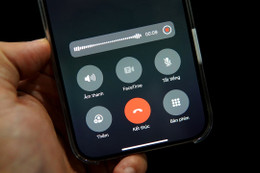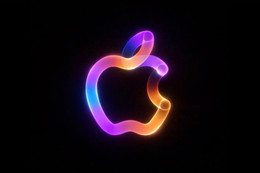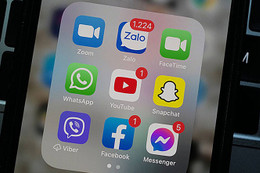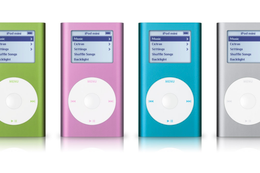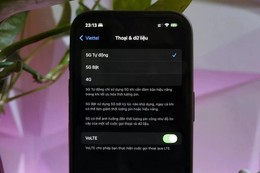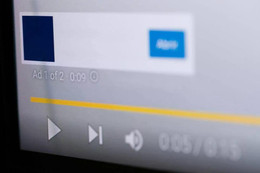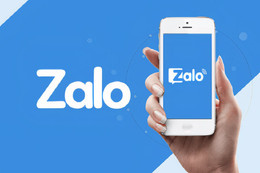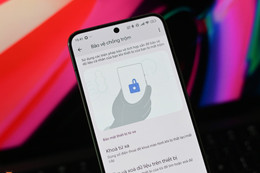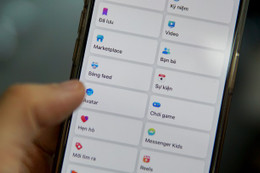|
Đừng sử dụng router của nhà mạng . Khi lắp đặt Internet, các nhà mạng sẽ cung cấp sẵn router Wi-Fi. Đa số chúng là loại giá rẻ, công suất thấp, chỉ có băng tần 2,4 GHz, tốc độ không cao. Nếu sử dụng gói cước tốc độ cao hay băng thông trên 100 Mbps, hãy mua router Wi-Fi phù hợp hơn để tận dụng tốc độ, băng thông của gói cước. Những router hỗ trợ băng tần 5 GHz có thể tăng tốc độ và băng thông kết nối dù phạm vi phủ sóng sẽ kém hơn 2,4 GHz, do đó hãy chọn các loại router hỗ trợ cả 2 băng tần để linh hoạt thay đổi. Ảnh: CNET . |
 |
Điều chỉnh vị trí router . Các loại router Wi-Fi đều có phạm vi phủ sóng hạn chế, tín hiệu bị chặn bởi tường và kim loại hấp thụ. Hãy di chuyển router đến những nơi thông thoáng, tránh khu vực quá kín, càng gần trung tâm nhà càng tốt để đảm bảo tín hiệu luôn ổn định. Bạn cũng có thể treo router lên tường nếu muốn tiết kiệm không gian. Ảnh: Fossbytes . |
 |
Điều chỉnh ăng-ten của router . Nếu sử dụng router Wi-Fi có 2 ăng-ten, hãy đặt chúng vuông góc với nhau (một đứng thẳng và một nằm ngang) để tín hiệu Wi-Fi được phủ rộng nhất. Nếu muốn tín hiệu mạnh tại một vị trí, hãy hướng tất cả ăng-ten về nơi đó. Trong trường hợp router chỉ có một ăng-ten, đặt thẳng đứng là giải pháp tối ưu. Ảnh: Vox . |
 |
Trang bị bộ mở rộng Wi-Fi . Nếu tín hiệu Wi-Fi chỉ yếu tại vài khu vực, hãy lắp bộ mở rộng Wi-Fi tại những nơi ấy để tăng vùng phủ sóng. Tuy nhiên, tín hiệu từ bộ mở rộng Wi-Fi sẽ không mạnh bằng tín hiệu gốc, do đó chỉ nên sử dụng cho các thiết bị không đòi hỏi băng thông cao như ổ điện, nhiệt kế hay loa thông minh. Ảnh: CNET . |
 |
Đừng đặt đồ kim loại gần router . Tín hiệu phát từ router Wi-Fi là sóng điện từ, việc đặt những vật kim loại có tính dẫn điện (lon nước, dao kéo, chùm chìa khóa…) gần router sẽ cản trở tín hiệu khiến tốc độ Wi-Fi giảm. Hãy đặt những món đồ ấy cách xa router để cải thiện tín hiệu. Ảnh: GMW.cn . |
 |
Đừng đặt router gần TV, bếp từ . Khi trang bị router Wi-Fi, nhiều người có thói quen đặt chúng cạnh những thiết bị điện như tủ lạnh, bếp từ hay lò vi sóng. Tuy nhiên việc đặt gần những thiết bị trên rất dễ gây nhiễu tần số, ảnh hưởng đến tín hiệu và tốc độ mạng. Cũng không nên đặt router gần TV hoặc màn hình máy tính bởi từ trường của nó sẽ ảnh hưởng đến tín hiệu Wi-Fi. Ảnh: Vox . |
 |
Khởi động lại router . Giải pháp đơn giản nhưng hiệu quả trong đa số trường hợp là khởi động lại router Wi-Fi, tuy nhiên chỉ nên khởi động lại khi tín hiệu yếu, chậm do nhiễu tần số chứ không nên thực hiện mỗi ngày. Ảnh: Wccftech . |
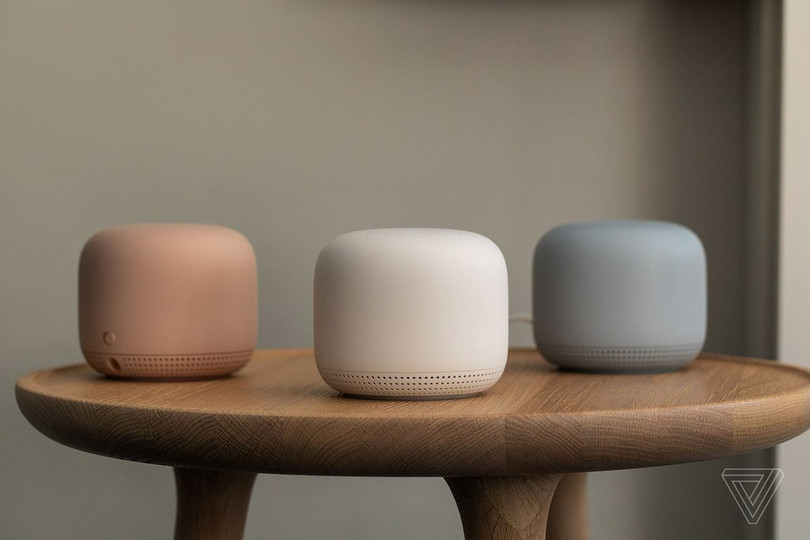 |
Mua router mới . Nếu tốc độ Wi-Fi vẫn yếu và chậm, hãy cân nhắc mua router Wi-Fi mới để đảm bảo tốc độ, tín hiệu truy cập luôn ổn định. Bên cạnh những loại router nhiều ăng-ten, băng tần 5 GHz hay hỗ trợ chuẩn mới, sử dụng hệ thống Wi-Fi lưới (mesh) cũng là lựa chọn đáng chú ý bởi chúng có thể giúp tăng vùng phủ sóng Wi-Fi trong những ngôi nhà lớn. Thiết bị Mesh đáng mua nhất hiện nay là Google Wi-Fi hoặc Nest Wi-Fi. Ảnh: The Verge . |